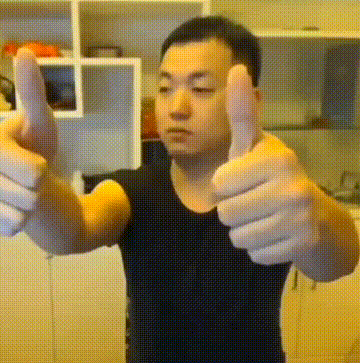文章目录
一.前言
本次将之前做的和新做的轮播图Demo进行展示。废话不多说,直接上图
二.展示
1.酷我音乐
数据源:网络
格式:接口Json
参考网站:http://www.kuwo.cn/
支持自动、手动切换,导航栏切换图片
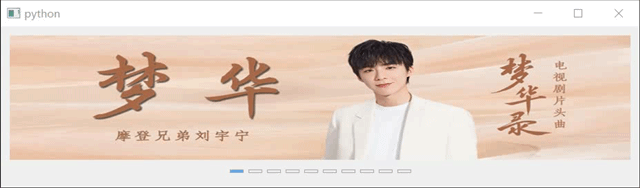
2.QQ飞车
数据源:网络
格式:接口Json
参考网站:数据来源QQ飞车客户端抓包
官网:http://speed.qq.com/main.shtml
支持自动、手动切换,导航栏切换图片(右上角那个不规则按钮还不能实现)
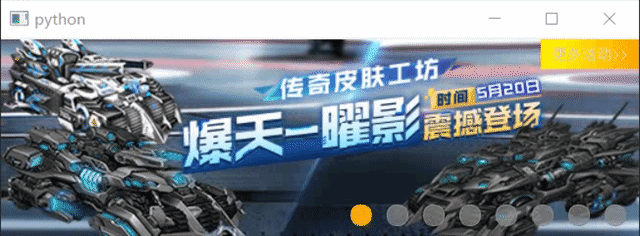
3.虎牙
数据源:网络
格式:接口Json
参考网站:https://www.huya.com/
支持自动、手动切换,导航栏、左右按钮切换图片
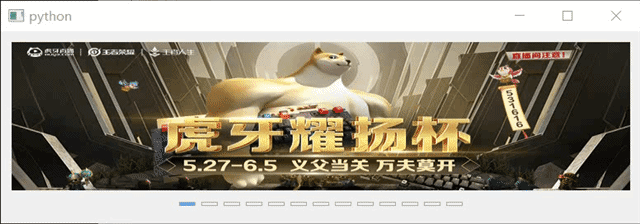
4.网易云音乐
数据源:本地
格式:列表
参考网站:https://music.163.com/
支持自动、手动切换,导航栏、左右按钮切换图片,轮播图切换动画为淡出
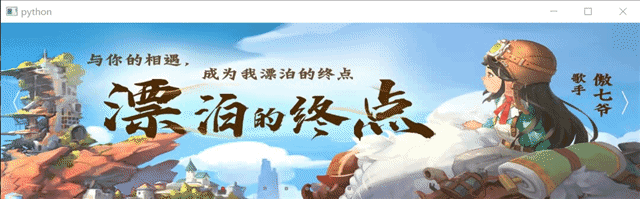
5.英雄联盟
数据源:本地
格式:列表
参考网站:https://lol.qq.com/main.shtml
支持自动、手动切换,导航栏切换图片,轮播图切换动画为正弦缓入

6.英雄联盟(Pro)
在上一个的基础上进行改进,重写QStackWidget的SetCurrentInex()函数,实现了过渡动画的显示

7.腾讯视频
数据源:本地
格式:列表
参考网站:https://v.qq.com/
这个上了点难度,不过只要慢慢拆解,还是不难的。
支持自动、手动切换,导航栏切换图片,支持手动切换推荐视频

值得一提的是,“猜你会追”页面有个子页面,里面是一些电影、电视剧推荐,要通过按钮手动切换推荐,鼠标放在推荐上,封面会自动放大(注意“下一张”按钮位置)。
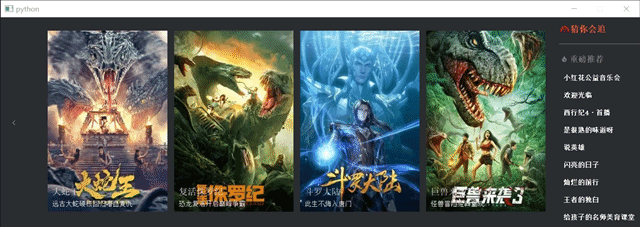 动图被压缩了,可能看不太清,贴一张静图。
动图被压缩了,可能看不太清,贴一张静图。
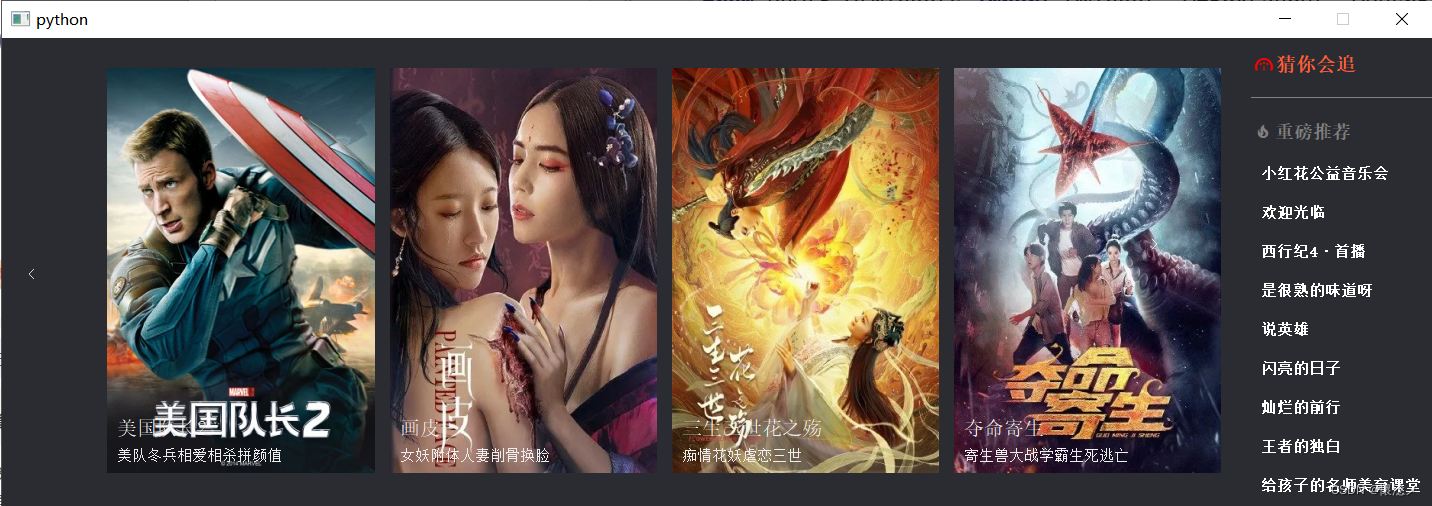
三.源代码
贴一下demo3的代码
1.demo02GUI.py
from PyQt5.QtWidgets import *
from PyQt5.QtCore import *
from PyQt5.QtGui import *
from CWidgets import ClickQLabel,CPushButton
"""
游戏推荐轮播图
"""
from engine import HuyaSpider, MyTools
ROTATION_WIDTH = 900 # widget宽度
ROTATION_HEIGHT = 180 # widget高度
class CRotaion_widget(QWidget):
load_finish_singal = pyqtSignal()
ratationClicked_signal = pyqtSignal(str)
def __init__(self, type, recommends, widthSize, heightSize):
super().__init__()
self.timer = QTimer(self)
self.timer.setInterval(3000)
self.timer.timeout.connect(self.show_animation)
self.load_finish_singal.connect(self.timer.start)
self.e = MyTools()
self.param_init()
self.widthSize = widthSize
self.heightSize = heightSize
self.load_recommends(recommends, type)
def param_init(self):
self.__recommend_list = []
self.button_list = []
self.__record_list = []
self.current_index = 0
self.__firstFlag = True
def load_recommends(self, recommends, type):
"""
加载轮播图片以及文字
:return:
"""
if recommends:
self.__recommend_list = recommends
main_layout = QVBoxLayout()
self.customer_label = ClickQLabel()
self.customer_label.setFixedHeight(self.heightSize)
# self.customer_label.setFixedSize(self.widthSize, self.heightSize)
self.customer_label.hovered.connect(lambda s: self.controlBtnVisibled(s))
self.customer_label.clicked.connect(
lambda: self.ratationClicked_signal.emit(self.__record_list[self.current_index]))
self.customer_label.clicked.connect(lambda: print(self.__record_list[self.current_index]))
upLayout = QHBoxLayout(self.customer_label)
upLayout.setContentsMargins(0, 0, 0, 0)
upLayout.setSpacing(0)
self.leftBtn = QPushButton("<")
self.leftBtn.setToolTip("上一个")
self.leftBtn.setObjectName("leftBtn")
self.leftBtn.clicked.connect(lambda: self.changePicByControlBtn("pre"))
upLayout.addWidget(self.leftBtn)
upLayout.setAlignment(self.leftBtn, Qt.AlignLeft | Qt.AlignCenter)
self.rightBtn = QPushButton(">")
self.rightBtn.setToolTip("下一个")
self.rightBtn.setObjectName("rightBtn")
self.rightBtn.clicked.connect(lambda: self.changePicByControlBtn("next"))
# self.setStyleSheet("""#leftBtn,#rightBtn{border-radius:20px;border:3px solid rgb(255, 85, 127);color:rgb(85, 170, 255);width:40;height:40;font: 175 10pt "Arial";}#leftBtn:hover,#rightBtn:hover{color:rgb(255,156,0);background-color:rgba(255,156,0,0.4)}""")
self.setStyleSheet("""#leftBtn{border-radius: 0 70px 70px 0;
border-top-left-radius: 0px;
border-top-right-radius: 35px;
cursor: pointer;
border-bottom-right-radius: 35px;
border-bottom-left-radius: 0px;
width:70;
height:70;
font: 175 10pt "Arial";
background-color:rgba(144,144,144,0.5)}
#rightBtn{border-radius: 70px 0 0 70px;
border-top-left-radius: 35px;
border-top-right-radius: 0px;
border-bottom-right-radius: 0px;
border-bottom-left-radius: 35px;
width:70;
height:70;
font: 175 10pt "Arial";
background-color:rgba(144,144,144,0.5)}
#leftBtn:hover,#rightBtn:hover{
cursor: pointer;
border-radius: 0 70px 70px 0;
border-top-left-radius: 0px;
border-top-right-radius: 35px;
border-bottom-right-radius: 35px;
border-bottom-left-radius: 0px;
width:70;
height:70;
background-color:rgba(255,99,14,0.7)}
#rightBtn:hover{
cursor: pointer;
border-radius: 70px 0 0 70px;
border-top-left-radius: 35px;
border-top-right-radius: 0px;
border-bottom-right-radius: 0px;
border-bottom-left-radius: 35px;
width:70;
height:70;
background-color:rgba(255,99,14,0.7)}
""")
upLayout.addWidget(self.rightBtn)
upLayout.setAlignment(self.rightBtn, Qt.AlignRight | Qt.AlignCenter)
self.leftBtn.hide()
self.rightBtn.hide()
self.bottom_layout = QHBoxLayout()
top_h_layout = QHBoxLayout()
spacerItem1 = QSpacerItem(40, 20, QSizePolicy.Expanding, QSizePolicy.Minimum)
spacerItem2 = QSpacerItem(40, 20, QSizePolicy.Expanding, QSizePolicy.Minimum)
self.bottom_layout.addItem(spacerItem1)
coor = self.customer_label.mapToGlobal(QPoint(0, 0))
button_list = []
for i, d in enumerate(recommends):
if type == "activityRecommend":
name = d.get("sTitle")
intro = self.e.clean_txt(d['sDigest'])
self.__record_list.append(str(d.get("tProfile").get("lProfileRoom")))
elif type == "cateRecommend":
name = ""
intro = ""
anchorUrl = d.get("sActionUrl")
self.__record_list.append(anchorUrl)
exec('btn_{}=CPushButton()'.format(i))
exec('btn_{}.hovered.connect(lambda:self.change_pic("{}"))'.format(i, i), locals())
exec(
'btn_%s.setStyleSheet("""QPushButton{border:1px solid rgb(167, 167, 167);padding-left:20;padding-right:20;padding-bottom:20;padding-top:20;}QPushButton::hover{background-color:rgb(85,170,255);}QPushButton:pressed{background-color: rgb(85, 170, 255);}QPushButton:checked{background-color: rgb(85, 170, 255);}""")' % str(
i))
exec('btn_{}.setToolTip("""{}""")'.format(i, intro))
exec("btn_{}.setFixedSize(20,5)".format(i))
exec("btn_{}.setCheckable(True)".format(i))
exec("btn_{}.setAutoExclusive(True)".format(i))
exec('self.bottom_layout.addWidget(btn_{})'.format(i))
exec('button_list.append(btn_{})'.format(i))
self.button_list = button_list
self.bottom_layout.addItem(spacerItem2)
top_h_layout.addWidget(self.customer_label)
main_layout.addLayout(top_h_layout)
main_layout.addLayout(self.bottom_layout)
self.setLayout(main_layout)
self.load_pic_bytes(type)
self.load_finish_singal.emit()
def load_pic_bytes(self, type):
"""
加载轮播图到本地
:return:
"""
self.pic_bytes_list = []
for i in self.__recommend_list:
if type == "activityRecommend":
bytes = self.e.do_get_img_bytes(i['sPicUrl'])
elif type == "cateRecommend":
bytes = self.e.do_get_img_bytes(i['sPicUrl'])
self.pic_bytes_list.append(bytes)
def show_animation(self):
"""
展示轮播图
:return:
"""
self.set_pic(self.current_index)
if self.current_index + 1 == len(self.__recommend_list):
self.current_index = 0
else:
self.current_index += 1
print(self.current_index)
def set_pic(self, index):
"""
改变当前图片
:param index:
:return:
"""
pic_bytes = self.pic_bytes_list[int(index)]
pix = QPixmap()
pix.loadFromData(pic_bytes)
self.customer_label.setPixmap(pix)
btn = self.button_list[int(index)]
btn.setChecked(True)
self.customer_label.setToolTip(btn.toolTip()) # 修改toolTip
def change_pic(self, index):
"""
按钮被单击,改变当前显示轮播图
:return:
"""
self.set_pic(index)
self.current_index = int(index)
def changePicByControlBtn(self, direction):
"""
:param direction:
:return:
"""
maxNum = len(self.__recommend_list)
index = self.current_index
if direction == "pre":
if index - 1 < 0:
index = maxNum - 1
else:
if self.__firstFlag:
index -= 2
else:
index -= 1
elif direction == "next":
if index + 1 >= maxNum:
index = 0
else:
if self.__firstFlag:
index = index
else:
index += 1
self.__firstFlag = False
self.change_pic(index)
pyqtSlot(bool)
def controlBtnVisibled(self, flag):
"""
显示、隐藏左右button
:param flag:
:return:
"""
self.leftBtn.setVisible(flag)
self.rightBtn.setVisible(flag)
if flag:
self.timer.stop()
else:
self.timer.start()
if __name__ == '__main__':
import sys
from PyQt5.QtWidgets import QApplication
app = QApplication(sys.argv)
data = HuyaSpider().getRecommendBanner()
print(data)
w = CRotaion_widget("activityRecommend", data, 900, 180)
w.show()
sys.exit(app.exec_())
2.engine.py
轮播图数据获取引擎
import json
import re
import requests
class MyTools(object):
def do_get_img_bytes(self, url):
headers = {
"User-Agent": "Mozilla/5.0 (Windows NT 10.0; Win64; x64) AppleWebKit/537.36 (KHTML, like Gecko) Chrome/94.0.4606.81 Safari/537.36",
}
try:
r = requests.get(url, headers=headers)
if r.status_code == 200:
return r.content
else:
return False
except:
return False
def clean_txt(self, str):
rstr = r"[\/\\\:\*\?\"\<\>\()|'“”r\n\u200b]"
str = re.sub(rstr, "_", str)
return str
class HuyaSpider(object):
def __init__(self):
self.u = MyTools()
self.headers = {
"User-Agent": "Mozilla/5.0 (Windows NT 10.0; Win64; x64) AppleWebKit/537.36 (KHTML, like Gecko) Chrome/94.0.4606.81 Safari/537.36",
}
def do_request(self, url, headers, flag=False):
"""
访问url拿到网页源代码
:param url:
:return:
"""
try:
r = requests.get(url, headers=headers)
if r.status_code == 200:
if flag:
html = r.text.encode().decode("unicode-escape")
else:
html = r.text
return html
else:
return False
except requests.exceptions:
return False
def getRecommendBanner(self):
"""
获取主界面推荐轮播图
:return:
"""
api = "https://live.cdn.huya.com/liveHttpUI/getHomeUpcomingRecommend?ePlatform=1"
html = self.do_request(api, headers=self.headers)
if html:
return json.loads(html).get("vUpcoming") # 只返回轮播图数据
else:
return False
3.CWidgets.py
包含两个自定义的Widget
import sys
from PyQt5.QtCore import Qt, pyqtSignal, QEvent
from PyQt5.QtGui import QMouseEvent, QPainter, QTextOption
from PyQt5.QtWidgets import QPushButton, QLabel, QWidget, QVBoxLayout, QHBoxLayout, QToolButton, QSpacerItem, \
QSizePolicy
from qtpy import QtCore, QtGui
class CPushButton(QPushButton):
"""
鼠标放置后发出hover信号
"""
hovered = pyqtSignal()
def __init__(self, number=None):
super().__init__()
self.setCheckable(True)
self.setAutoExclusive(True)
if number == None:
return
if number == 0:
self.setStyleSheet("""QPushButton{height:20px;
width:20px;
border:1px solid rgb(139, 139, 139);
border-radius:10px;
background:rgba(139, 139, 139,0.7)}
QPushButton:hover{
border:1px solid rgb(250, 148, 7);
background:rgb(250, 148, 7);
border-radius:10px;
}
QPushButton:checked{
border:1px solid rgb(250, 148, 7);
background:rgb(250, 148, 7);
border-radius:10px;
}
QPushButton:unchecked{height:20px;
width:20px;
border:1px solid rgb(139, 139, 139);
border-radius:10px;
background:rgba(139, 139, 139,0.7)}""")
elif number == 1:
self.setStyleSheet("""QPushButton{height:4px;
width:4px;
border:1px solid rgb(139, 139, 139);
border-radius:2px;
background:rgba(139, 139, 139,0.7)}
QPushButton:hover{
border:1px solid rgb(194, 12, 12);
background:rgb(194, 12, 12);
border-radius:2px;
}
QPushButton:checked{
border:1px solid rgb(194, 12, 12);
background:rgba(194, 12, 12,0.7);
border-radius:2px;
}
QPushButton:unchecked{height:2px;
width:4px;
border:1px solid rgb(139, 139, 139);
border-radius:2px;
background:rgba(194, 12, 12,0.7)}""")
elif number == 2:
self.setStyleSheet("""QPushButton{
list-style: none;
float: left;
width: 164px;
height: 40px;
border:none;
background-color: #e3e2e2;
font-size: 14px;
text-align: center;
line-height: 40px;
color: #424242;
letter-spacing: 1px;
}
QPushButton:hover{
color:rgb(203, 167, 114);
background-color:#f7f6f6;
border:0px solid black;
border-bottom: 2px solid #cea861;
}
QPushButton:checked{
color:rgb(203, 167, 114);
background-color:#f7f6f6;
border:0px solid black;
border-bottom: 2px solid #cea861;
}""")
def enterEvent(self, a0: QtCore.QEvent):
self.hovered.emit()
super(CPushButton, self).enterEvent(a0)
class ClickQLabel(QLabel):
"""
可以点击、鼠标进入、退出
自动发射信号
"""
clicked = pyqtSignal() # 点击信号
hovered = pyqtSignal(bool)
def __init__(self, parent=None, ):
super(ClickQLabel, self).__init__(parent)
self.setObjectName('clickQLabel')
self.setScaledContents(True) # 图片标签自适应
def mousePressEvent(self, ev: QMouseEvent):
self.clicked.emit()
def enterEvent(self, a0: QEvent):
# 改变鼠标手势
self.setCursor(Qt.PointingHandCursor)
self.hovered.emit(True)
def leaveEvent(self, a0: QtCore.QEvent):
self.hovered.emit(False)
四.下载地址
前三个轮播图获取可以去这篇文章自取
1.QQ飞车
2.英雄联盟
3.英雄联盟Pro
4.网易云音乐
5.腾讯视频
五.总结
本次展示了几个使用PyQt5开发的轮播图,重点在于如何美观地展示图片数据,上面的示例中,前三个的数据都是通过网络获取地,后面三个的数据是在本地读取的。思路、代码方面有什么不足欢迎各位大佬指正、批评!觉得还行,能点个赞吗?